Reklame
Det er tid til at begrave luggen.
Evernote og Google Drev bare rystede hænderne over et fredsrør. Alex Vogenthaler, Group Product Manager for Google Drive sagde det bedst, når Evernote- og Google Drive-integration blev annonceret:
“Skyen på sit bedste”
Forbindelse med Google Drev til Evernote giver mening på mange niveauer. Nemmere adgang til dine Drive-aktiver i Evernote har længe været et grundlæggende behov for magtnotatører. Efterhånden som vores arbejde bevæger sig mere og mere til skyen hver dag, er det problemfrit at bruge universal tjenester som Evernote og Google Drive.
Du kan altid kopiere og indsætte dine Google Drev-links i Evernote, men den seneste ændring medfører automatisk synkronisering mellem de to dokumentværktøjer. Dette bringer bivirkninger for både personlig og samarbejdsmæssig produktivitet.
Kort sagt behøver du ikke vælge.
Du kan bruge både Evernote og Google Drive. Men hvad er de nøjagtige fordele, du tilmelder dig? Og hvordan kan du maksimere din produktivitet? Lad os tage et par tilbage af konvolutideerne og tale om dem. Jeg er sikker på, at du vil have dine egne lyspæreblitz af inspiration - så tilføj disse ideer til kommentarerne!
Fordelene ved at parre Google Drive med Evernote
Dette er, hvad partnerskabet mellem Google Drive og Evernote gør for os i dag:
- Gennemse dokumenter, der er gemt på Google Drev fra enhver Evernote-note eller notebook.
- Føj enhver fil i Drev til en note uden at forlade Evernote. Det indlejrede indhold viser en miniatureeksempel.
- Eventuelle ændringer til filer i Google Drev opdateres automatisk i Evernote.
- Vedhæftningen af Google Drev-links og -eksempler tilføjes ikke din Evernote-kvote.
- Du kan kopiere og indsætte et link til Google Drev-fil i Evernote fra enhver e-mail, chatmeddelelse eller ethvert andet program.
- Google Drev-filer er kun tilgængelige med onlineadgang.
Evernote - Google Drive-integration er i beta nu. Det er tilgængeligt på internettet på Chrome og til Android. Andre platforme følger snart. Log ind på Evernote på nettet og klik på det grønne beta-banner for at få adgang til den nye funktion. Du kan altid skifte tilbage til Evernote of old, hvis du vælger at senere.
7 Produktive anvendelser til Google Drive sammen med Evernote
Det er ikke nødvendigt at grøfte Evernote og flytte dit hus til Google Drive. Nu har du mere plads til at arbejde med i Evernote, da du får Google Drive og 15 GB ledig plads. Det er en nem løsning, hvis du bruger Evernote gratis med den månedlige uploadsgrænse på 60 MB. Men hvad er nogle af de produktive og kreative ting, du kan uddrage fra foreningen mellem disse to apps?
Den mest effektive anvendelse, der kommer ud af denne integration, afhænger af, hvordan du ser både Evernote og Google Drive, og det sted, du giver hver i din egen produktivitetsarbejde.
Evernote er bedst til at indsamle kasser af data. Jeg bruger Evernote som et hurtigt indfangningsværktøj til noter og ideer. Det er måske ikke den hurtigste noteoptagelsessoftware på blokken, men det er godt til at fange og finde de oplysninger, du har opbevaret. Værktøjer som Evernote og Google Keep er bedst til at håndtere små informationsmasser. Gør det i Google Drev, så drukner du i en informationssump.
Evernote er ikke det bedste til kontorproduktivitet. Det er ikke et arkiv med mine dokumenter, jeg arbejder på eller samarbejder med mit team. Denne rolle er forbeholdt Google Drev, som er en arbejdshest for dybere kontorproduktivitet.
Selv da åbner den nyeste mulighed for at integrere Google Drive-filer i Evernote og kraften til at søge efter Drive-filer inden for noterne større muligheder. Her er nogle kreative anvendelser:
Brug Evernote som et kraftigt visuelt notat-system
Visuelle tænkere For visuelle tænkere: 2 forskellige måder at se på dine Evernote-noterVisuel tænkning hjælper med at nedbryde komplekse oplysninger og give dem et friskere perspektiv. Her er to måder at arbejde omkring Evernotes lineære struktur på og se dine noter mere visuelt. Læs mere tage til efterretning. Der er visuelle noteoptagelsesværktøjer derude, men du kan oprette dit eget system med Evernote og Google Drawings. Brug Google Tegninger til oprette digitale plakater og link det til din Evernote-note, som også kan indeholde flere oplysninger for at forklare dine ideer. Dette kan være især nyttigt for studerende og studerende.
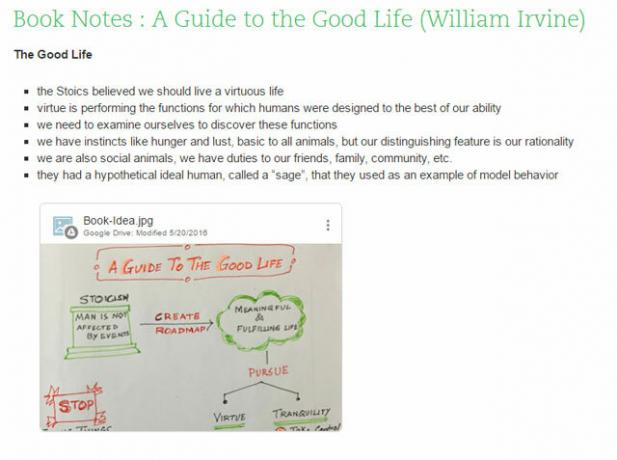
I ovenstående skærmbillede brugte jeg Google Drive-kameraværktøjet til at tage et øjeblik af visuelle noter på en bog, jeg læste. Et snapshot som dette kan derefter automatisk føjes til dine bognotater på Evernote og forhåndsvises med et klik. Det er en aktiv måde at gøre det på husk alle de gode ideer, du læser Sådan nemt organiseres og huskes du alle de livstips, du læserVi glemmer ting, hvis vi ikke gentager dem. Det er dårlige nyheder for de uendelige visdomsord, vi læser hver dag. Den gode nyhed er, at glemsomhed kan slås. Læs mere .
Du kan gøre det lige så let med Evernote-appen, og at bruge Google Drevs mere generøse lagerplads hjælper dig med at blive på den frie side af Evernote.
Brug Evernote til at udvide dit ordforråd
At udvide dit ordforråd kan udvide dit liv. Johnson O’Connor’s fund i mange år beviste, at en persons ordforråd var det bedste mål for at forudsige erhvervssucces på alle områder. Den værste del af lære et nyt ord Ordforråd udfordret? Prøv 8 ting på Dictionary.com for at forbedre din engelskDictionary.com og dets ressourcer gør det til næsten en portal, der tager dig med på en rejse med ordopdagelser. Word siger, at det sandsynligvis er det mest frekventerede af online ordbog og referencekilder på ... Læs mere er den bevidste indsats. Det bedste er, at du kun skal gøre det én gang.
Brug af en aktiv læringsmetode kan hjælpe med at bevare ordet i din hjerne. I aktiv læring erhverves nye ord med en større indsats. For eksempel at lære nye ord ved at se på billeder og videoer.
Her er en arbejdsgang, du kan kopiere.
Trin 1. Brug Evernote til hurtigt at fange nye ord, du vil lære.

Trin 2. Brug Google Slides til at introducere billeder (via Billedsøgning i Slides) og en udtaksvideo (via YouTube-søgning i Slides).
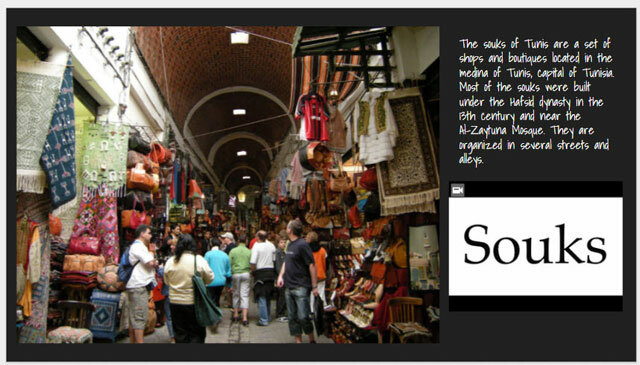
Det indbyggede Google Slides-dokument er derefter et praktisk Flashcard til, når du vil gå tilbage og gennemgå dit ordmateriale.
Udvid dine ideer med flowdiagrammer og tankekort
Google Drive giver dig alle værktøjer til fange gode ideer Sådan bruges Google Drive til at fange dine fantastiske ideer og aldrig miste demGå over Evernote - her er hvordan du kan bruge Google Drev til at bevare og udvide dine ideer. Med Google-værktøjer lige ved hånden kan du bruge dem alle til god brug til at pleje dine ideer. Læs mere og mister dem aldrig. Men igen, på grund af sin "silo" -lignende organisation, kan dine ideer miste sig selv inden for dets virtuelle vægge. En enkelt Evernote-note kan være indekskort til katalogisering af alle dine ideer mens du bygger dem op med flowdiagrammer og mindmaps i Google Drev.
Du kan gå videre end forskningsværktøjet for at udvide dine ideer. Google Drev-tilføjelser som MindMeister og Lucidchart er nyttige til at oprette hurtige tankekort. Mindmeister kan hurtigt omdanne en enkel lineær liste til et tankekort.
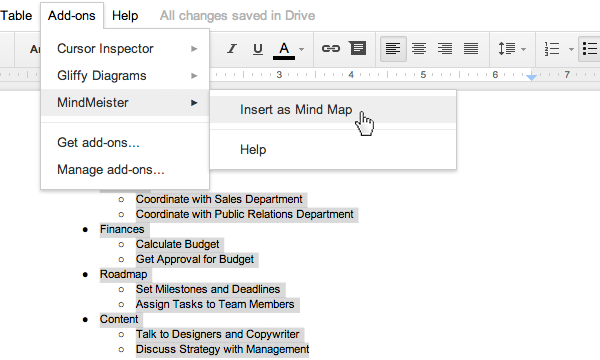
Lucidchart Diagrammer er et kviks værktøj til tankekort Lucidchart er det Visio-alternativ, du har ventet påDu har måske ikke hørt om Lucidchart før, men jeg ved, at du har hørt om Microsoft Visio. Læs mere , flowdiagrammer og andre diagrammer. Gliffy er en anden Google Drive-tilføjelse, som jeg kan anbefale stærkt.
Opret en projektportefølje
Fra en Gantter tilføjelse til projektstyringsskabeloner har Google Drive alle de værktøjer, et lille projekt muligvis har brug for. Skabelongalleriet giver dig alt fra timesedler til omfangsark. Der er også projektomkostningsberegere og Gantt-diagrammer. Du kan også bruge Vertex42 Template Gallery tilføjelse der er tilgængelig i Google Drev for hurtigt at komme i gang.
Der er dog altid nogle oplysninger, som du bare ikke kan lægge i et regneark.
Du kan oprette dine egne projektplan skabelon i Evernote og oprette et indeks over aktiver, der findes på Google Drev. Specifikke tags kan indikere fremskridt i et projekt.
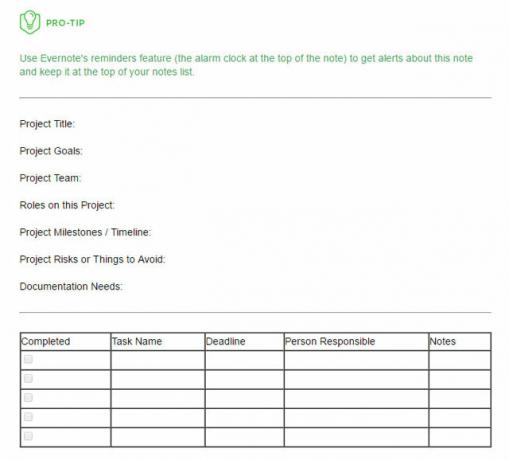
En Evernote-notebook eller -notat kan være en “Super-skabelon”Til sammenfatning af nøglepunkter. Det kan være knudepunktet med Google Drive-indlejringen, der fungerer som eger for dit projekt.

Brug kraften i tjeklister Brug checklisteskabeloner og værktøjer til at forhindre fejlNår vi er travlt eller stressede, glemmer vi hurtigt det grundlæggende. Denne menneskelige fejl gør checklister så effektive. Vi viser dig, hvordan du kan oprette dine egne tjeklister for at spare tid og penge. Læs mere at holde styr på hvert trin i et projekt. Takket være Google Drev-integration kan du søge i de projektrelaterede Drive-filer direkte fra Evernote.
Bemærk, at du også kan dele dine Evernote-noter med dit team. I stedet for Google Hangouts, kan du bruge Evernote's Work Chat i realtid med dit team og indsamle ideer eller feedback med det samme. Eventuelle ændringer af en fil i Google Drev (eller en anmodning om adgang) kan modregne en anmeldelse i Chrome.
Tag fotofeltnotater
Nu behøver du ikke bruge en speciel app til at tage feltnotater og forbedre dit fotografering De bedste online fotograferingskurser for begyndereLeder du efter online fotograferingskurser, hvor du kan deltage? Tag derefter dit valg fra disse fremragende lektioner. Læs mere . Ethvert foto, der uploades til Google Drev, kan synkroniseres med Evernote. Kameraer opbevarer en masse information inden for EXIF-data, men nogle gange giver det muligvis ikke det komplette billede. Tag dine bedste billeder med i Evernote fra Google Drive, og tag historien om hvem og hvorfor bag billedet.
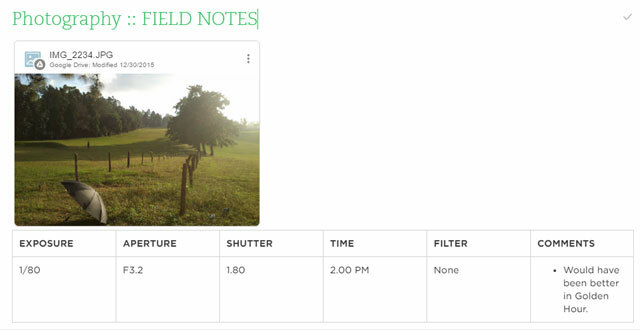
Denne TutsPlus.com-artikel om Bedre billeder gennem ord: Den mistede kunst af fotofeltnotater viser nytten af at notere under optagelse, og hvordan det at tænke på vores fotos gør os til bedre fotografer.
Ansæt væk med applikationssporing
Den enkle integration af to magtfulde apps er en velsignelse for enhver, der handler med at ansætte. Brug de bedste funktioner i begge dele til at designe et simpelt applikationssporingssystem. Dine interviewnotater kan opholde sig i Evernote, mens du forbliver knyttet til en Google Drev-mappe med CV og andre understøttende ressourcer.

Du kan bruge en Google-formular til at indtaste understøttende data om hver kandidat. Brug Evernote-tags til at organisere status for hver interviewperson. Dette blogindlæg den Evernotes rekrutteringsbeføjelser skulle gnist endnu flere ideer.
Lav en bedre spandliste
Vi har talt om projektledelse. Men vores egne liv skal være det største projekt, vi skal være engageret i. Projekter fører dig fra hvor du er, hvor du vil hen med en række små trin.
En af de ideer, jeg udforsker nu, er at bruge lignende principper og tage kontrol over min spandliste. Jeg bruger Trello til nedbryde mine store billedmål Sådan opretter du et Vision Board og opfylder dine store målDu kan kalde dem som store klipper eller store, behårede, dristige mål. Nogle kalder det en spandliste. Tømning af denne spand kræver handling. Det er her, et visuelt værktøj som Trello viser sig at være nyttigt. Læs mere , men broen Evernote - Google Drive kan være et praktisk alternativ til flerlags-livsprojekter.

Evernote kan være den primære grænseflade med en lineær liste. Google Drive kan være beholderen til alt projektstøttemateriale og et sted til større reference materialer som YouTube-videoer, motiverende plakater og budgetregnemaskiner til rejser eller penge-relaterede drømme. Hvert mål for spandlisten på Evernote kan få et separat detaliedokument på Google Drev.
Michael Hyatt har et vidunderligt system på Evernote alene hvor han bruger sektioner som - Nøglemotivationer, næste handlinger, statusrapporter, og Tilfældige noter at udlægge sine planer. På Google Drev kan du oprette en bestemt mappe eller dokument med spandliste for at give flere detaljer til dine mål.
Dine bedste ideer ønskede
Dette er tidlige dage for Evernote og Google Drevs partnerskab. Funktionen er begrænset til kun Chrome og Android for nu, men den signaliserer en vej fremad til to elskede apps.
Du kan fange næsten alt med Evernote. Du kan gøre det samme med Google Drev, men det er mere usammenhængende, da det er en pakke produkter. Brug af den sømløse forbindelse mellem de to kan løse en masse af dine organisatoriske problemer. Håndtrykket ser måske meget simpelt ud på overfladen - men det åbner for en masse kreative muligheder.
Her er det fulde Ofte stillede spørgsmål om Evernote for alle dine spørgsmål.
Tænk på det på denne måde: Evernote bruger kraften i tags, og Google Drive har sine mapper og undermapper. Er det ikke en opskrift på en bedre videnstyringsløsning!
Bruger du både Evernote og Google Drive? Åbner forbindelsen mellem de to meget flere muligheder for dig? Hvad er de ideer, der slår dig? Del dem i kommentarerne.
Saikat Basu er viceaditor for Internet, Windows og produktivitet. Efter at have fjernet smagen fra en MBA og en ti år lang marketingkarriere, brænder han nu for at hjælpe andre med at forbedre deres historiefortællingsevner. Han kigger efter den manglende Oxford-komma og hader dårlige skærmbilleder. Men idéer til fotografering, Photoshop og produktivitet beroliger hans sjæl.